Egy lenyűgöző képet hoztál létre a Paint.NET-ben és szeretnéd biztosítani, hogy munkád megfelelően legyen mentve? Sok felhasználó úgy gondolja, hogy a fájlok mentése egyszerű dolog, azonban fontos szempontokra kell figyelni. Ebben az útmutatóban megtudhatod, hogyan mentsd el a fájljaidat a Paint.NET alkalmazásban úgy, hogy az összes réteg megmaradjon, és kreatív munkád ne vesszen el.
Legfontosabb megállapítások
- A Paint.NET alkalmazásban történő mentésnek különböző következményei lehetnek a rétegekre és a minőségre nézve attól függően, hogy milyen fájlformátumot használsz.
- Több mentési lehetőség van, amelyeket figyelembe kell venni annak érdekében, hogy elérjed a kívánt hatást.
- A.pdn formátum ideális, ha később szeretnél dolgozni a rétegeken, míg a PNG formátum a végleges verziókhoz alkalmas.
Lépésről lépésre útmutató
Ha menteni szeretnéd a fájlodat a Paint.NET alkalmazásban, kövesd ezeket a lépéseket:
Első lépésként nyisd meg azt a képet, amit szeretnél menteni. Ügyelj arra, hogy az összes réteg jól látható legyen. Szükség esetén adj hozzá további rétegeket a kép befejezéséhez. Az átlapolódó rétegek állapotának megtekintéséhez például dolgozhatsz piros vagy zöld réteggel.
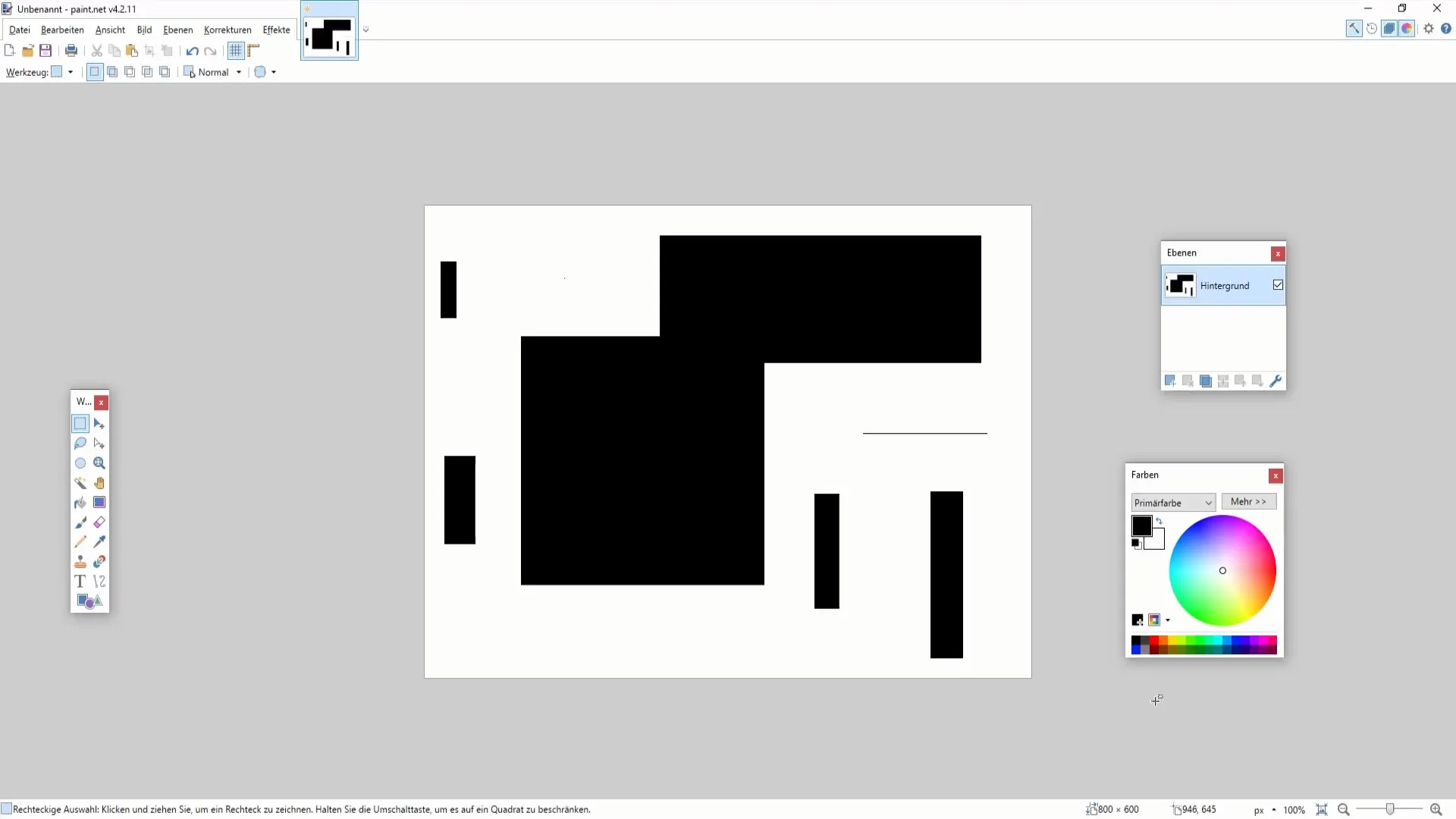
Ezután kattints a felső menüsorra a „Fájl” gombra, majd válaszd a „Mentés másként” opciót. Ha a fájlt már elmentetted, ezt az opciót használhatod arra, hogy felülírd a jelenlegi fájlt. Ebben az esetben egyszerűen kattints a „Mentés” gombra. Ha viszont a fájlt még nem mentetted el, válaszd a „Mentés másként” lehetőséget.
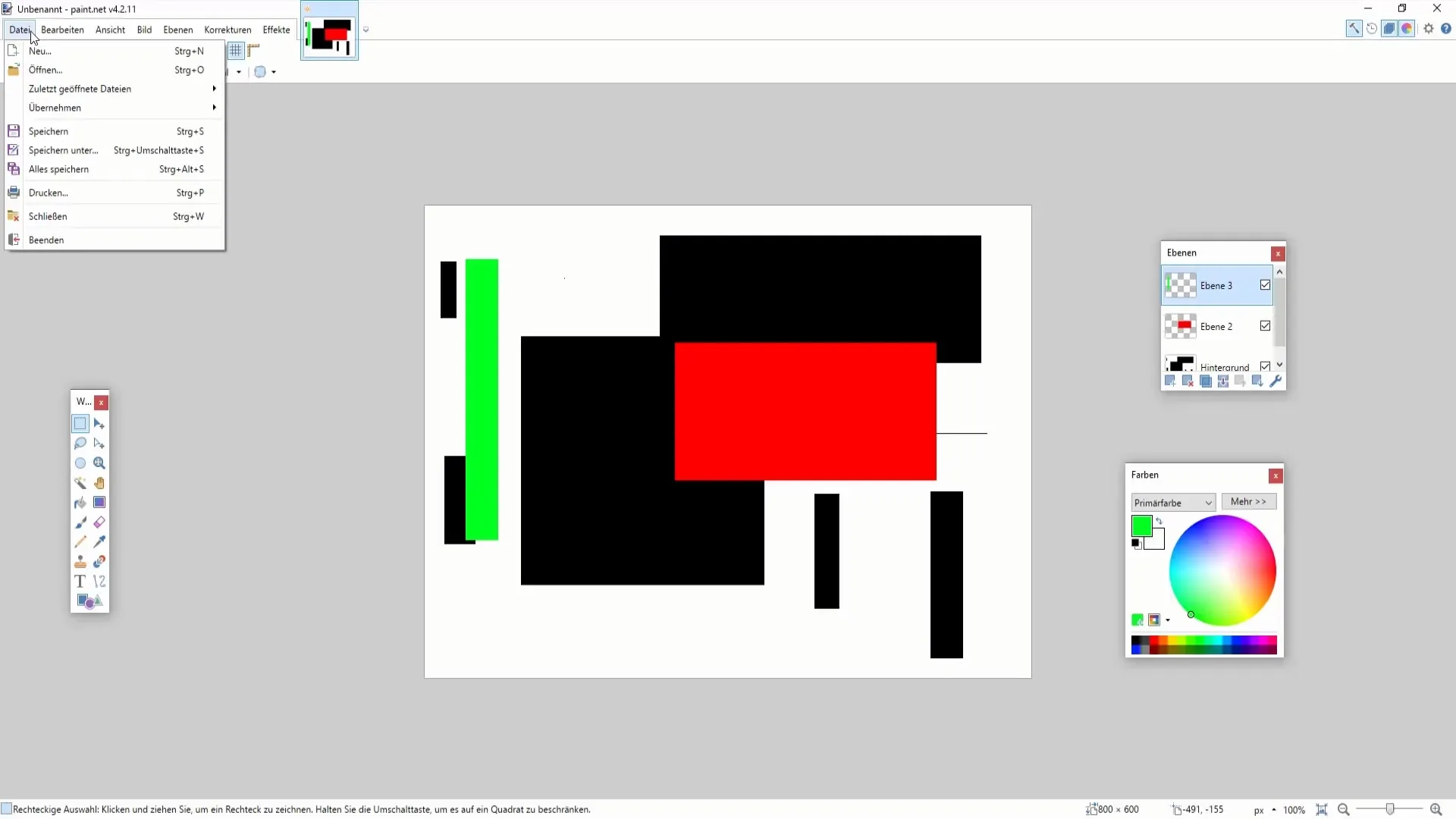
Egy párbeszédpanel jelenik meg, ahol kiválaszthatod a kívánt fájlformátumot. Lehetőséged van a fájlt.pdn (Paint.NET fájl) formátumban menteni, ami ideális, ha meg akarod tartani az egyes rétegeket, vagy PNG-ként, ha egy végleges képet szeretnél menteni.

Tegyük fel, hogy a képedet PNG formátumban szeretnéd menteni, egyszerűen nevezd el a fájlt „Teszt 1”-nek. A PNG formátum biztosítja, hogy a kép magas minőségben legyen mentve, azonban nem alkalmas arra, ha később az egyes rétegeken akarsz dolgozni. Végül kattints a „Mentés” gombra a folyamat befejezéséhez.
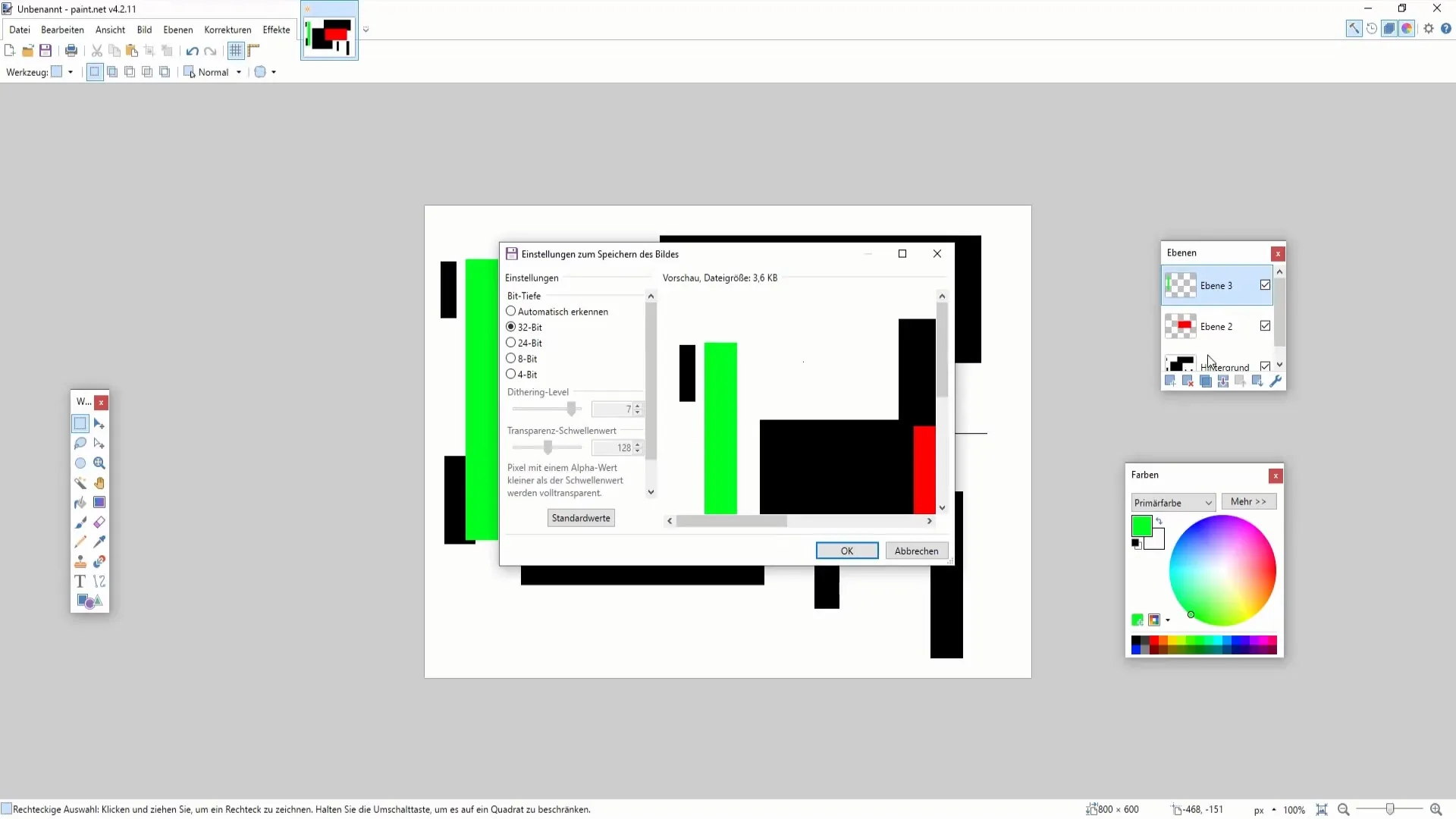
Figyelembe kell venned, hogy a Paint.NET figyelmeztet, hogy a PNG formátumba történő mentés során az összes réteg egyetlen réteggé lesz összevonva. Ez azt jelenti, hogy az egyes rétegek elvesznek, és nem érhetsz hozzá többé. Ha továbbra is dolgozni szeretnél az egyes rétegeken, akkor a fájlt.pdn formátumban kell mentened.
Ha biztosítani szeretnéd, hogy az egyes rétegek megmaradjanak, térj vissza, majd válaszd újra a „Mentés másként” opciót. Ebben az esetben nevezd el a fájlt „Teszt 2”-nek, és mentsd el.pdn formátumban. Ezáltal megőrizted az összes réteg szerkezetét, és bármikor folytathatod a kép további szerkesztését.
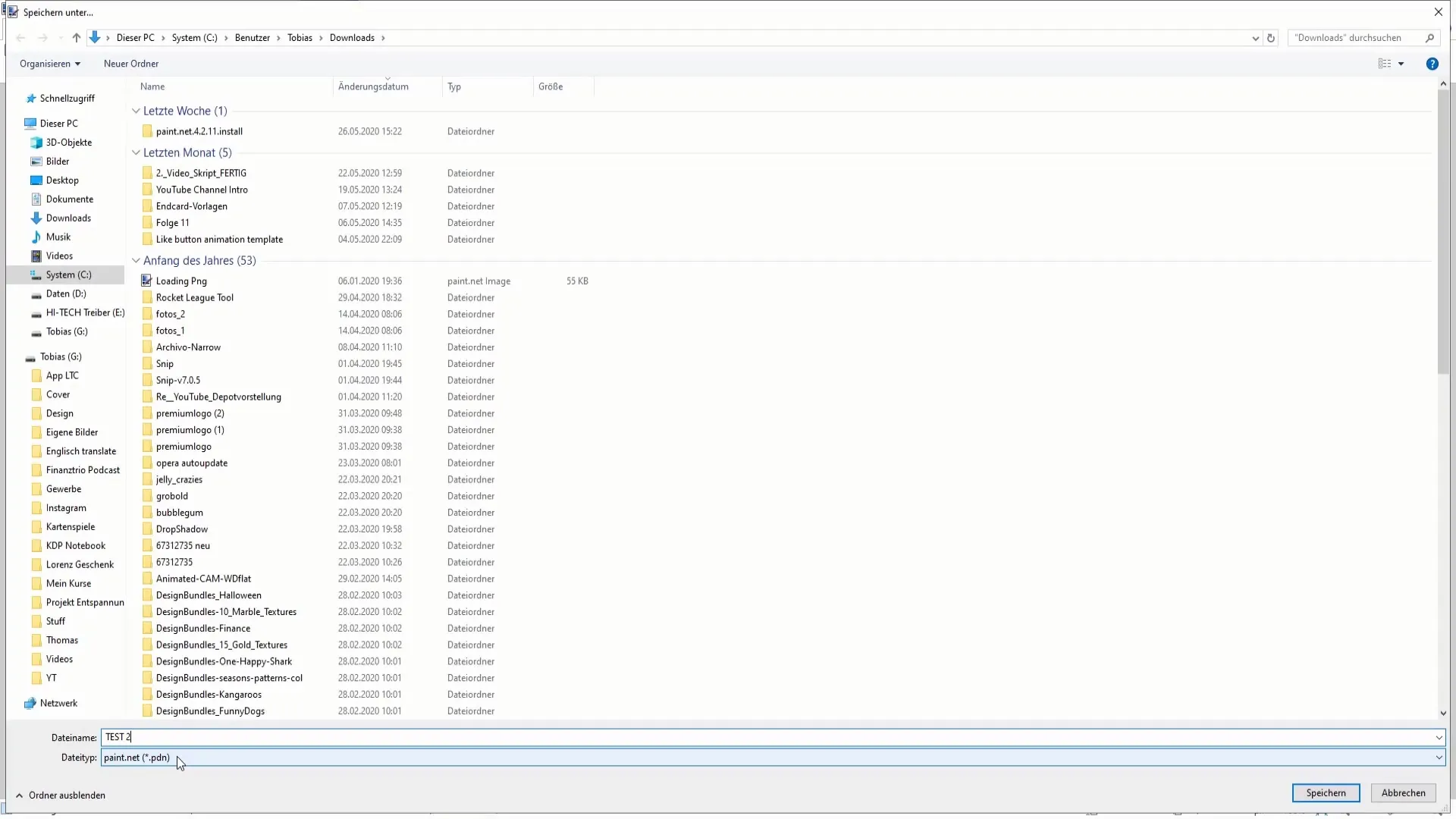
Ha tehát meg akarod tartani az egyes rétegeket későbbi felhasználásra, a.pdn formátum a megfelelő választás. Mindkét fájlformátumot mentve bármikor újra megnyithatod és módosíthatod a képeket.
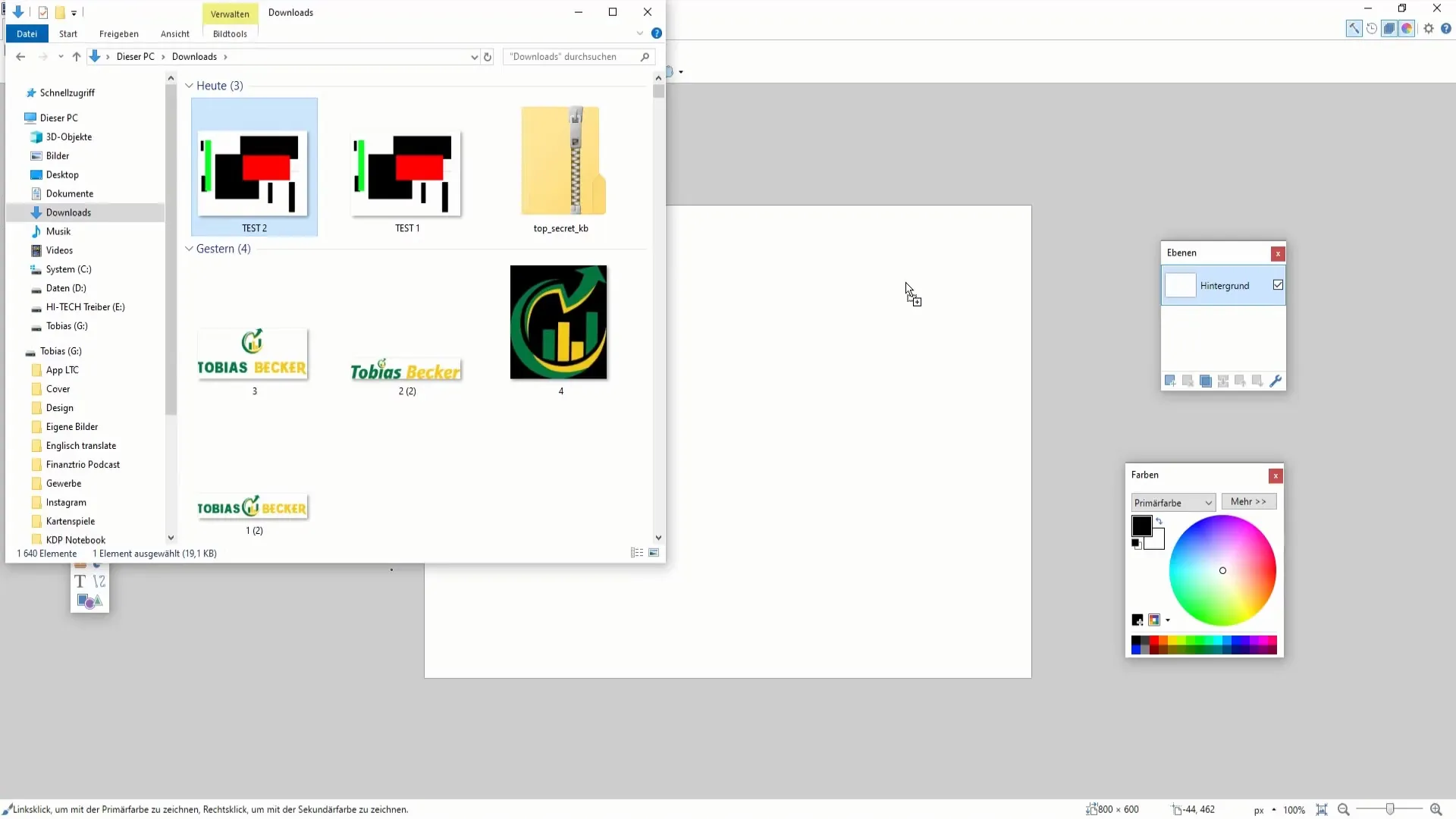
Hozd létre a PNG fájlt, ha már van egy kész képed, amit például feltöltenél. Ez a fájl magas minőségű és alkalmas platformokon való közzétételre. A.pdn formátum pedig csak az ideiglenes tárolásra szolgál, és nem alkalmas feltöltésekre.
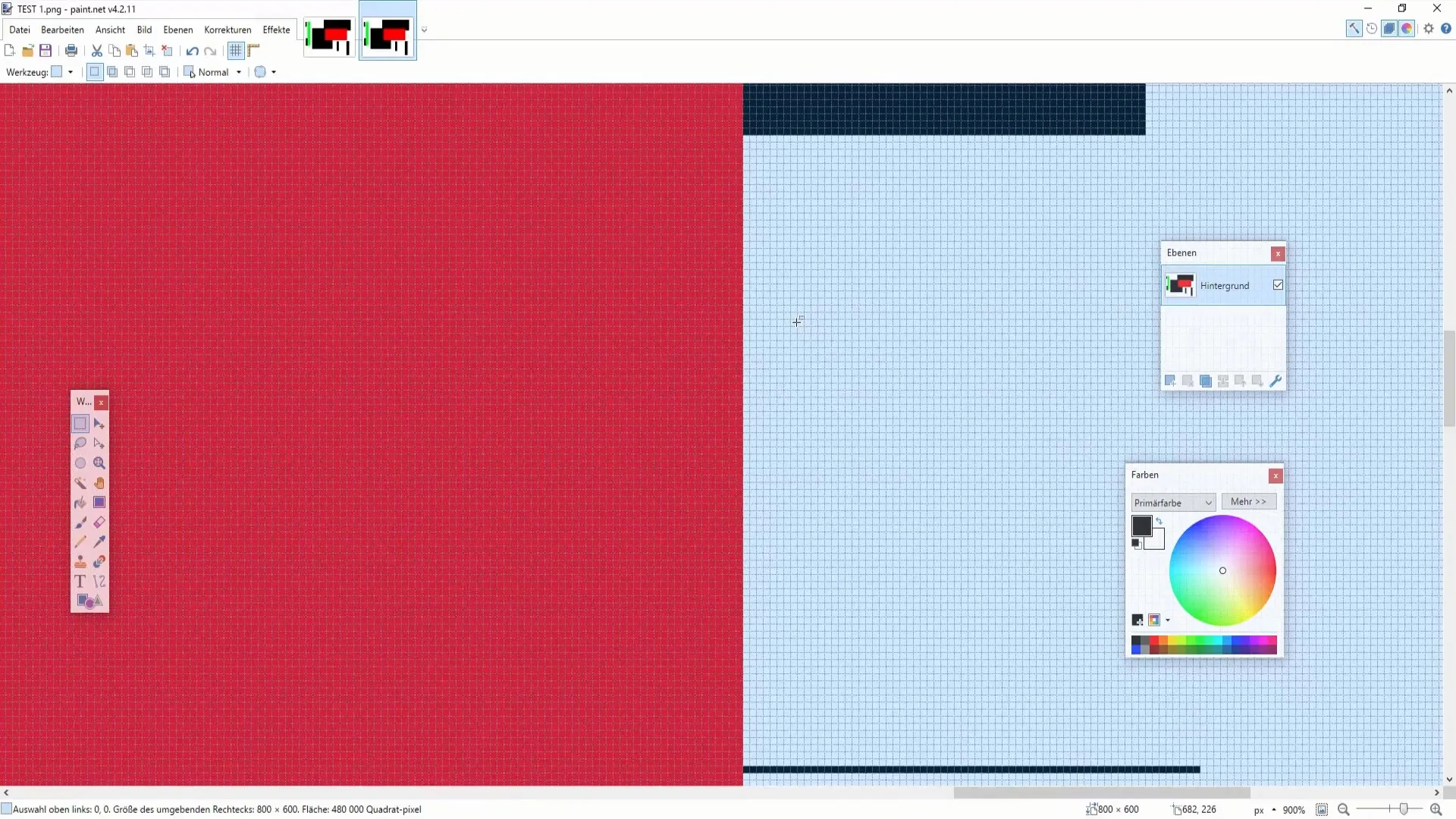
Ez volt egy áttekintés a fájlmentés alapvető módszereiről a Paint.NET alkalmazásban. Az „Összes mentése” funkcióval több fájlt is egyszerre menthetsz, anélkül, hogy mindegyiket külön-külön kiválasztanád. Ez különösen hasznos, ha több projekten dolgozol egyszerre.
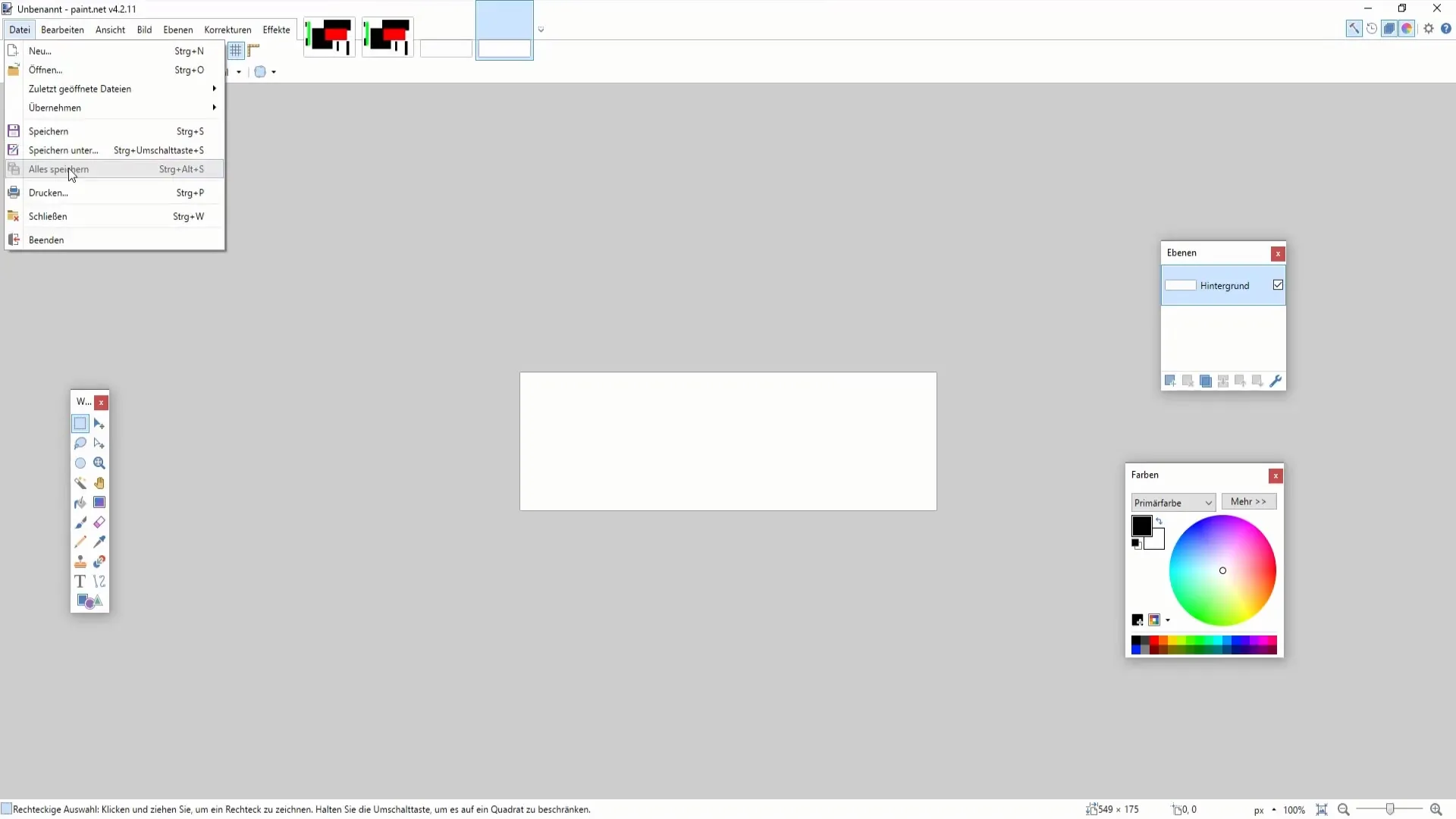
Végül a Paint.NET-ből közvetlenül is kinyomtathatod a képedet. Ha csatlakoztatva van egy nyomtató, egyszerűen nyomd meg az „Ctrl + P” billentyűkombinációt a nyomtatási folyamat elindításához. Ügyelj arra, hogy válaszd ki a megfelelő arányokat a minőségi nyomtatás érdekében.
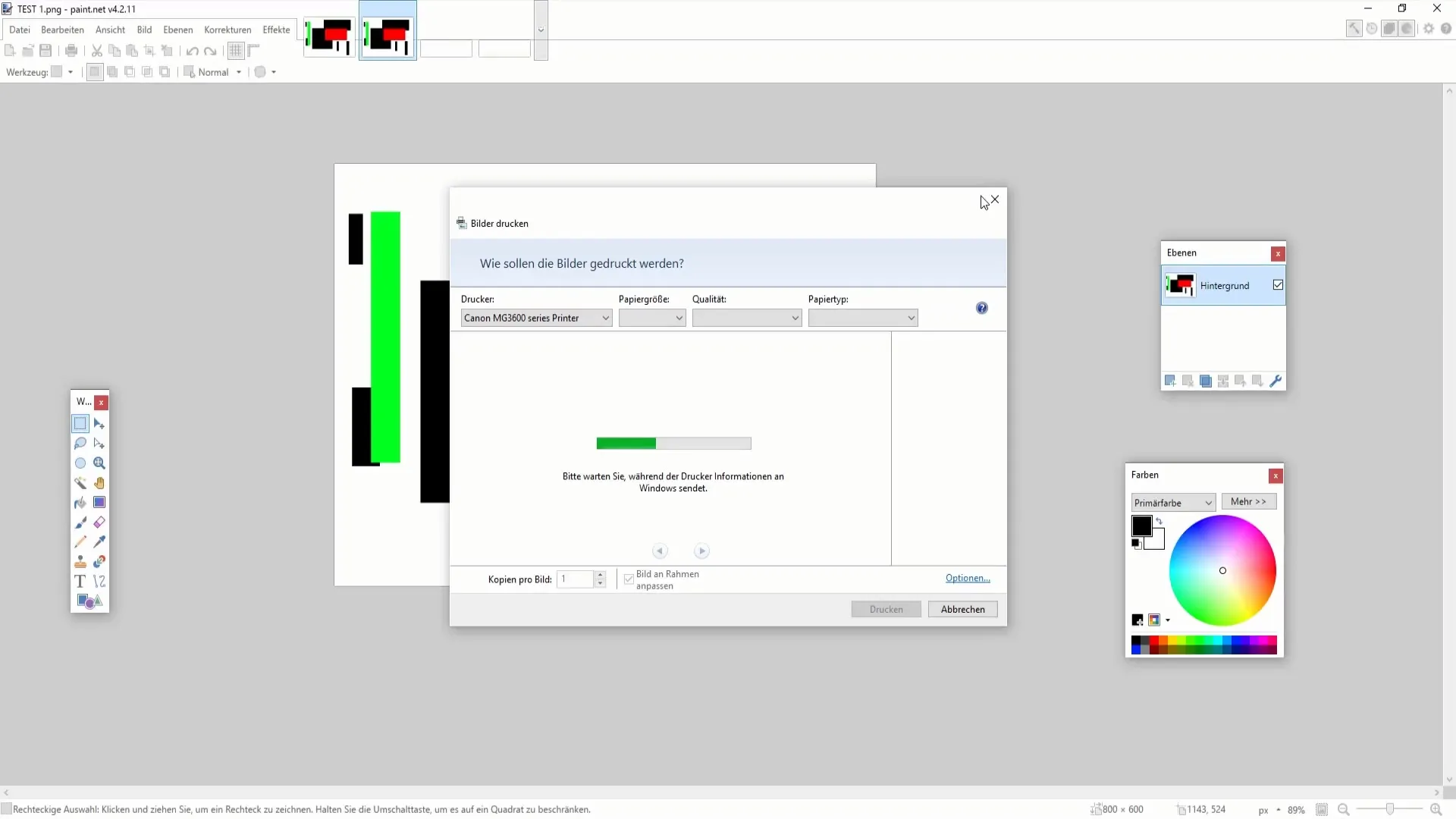
Összefoglalás
Ebben az útmutatóban megtudtad, milyen fontos a munkádat helyesen elmenteni a Paint.NET-ben, hogy megőrizd a rétegeket és a képek minőségét. A megfelelő fájlformátum kiválasztása kulcsfontosságú lehet a kreatív projektek további kezelése szempontjából. Megtanultad, mikor kell használni a.pdn formátumot, és mikor kell áttérni a PNG formátumra.
Gyakran Ismételt Kérdések
Mi a különbség a.pdn és a PNG formátum között a Paint.NET-ben?A.pdn formátum nemcsak a képet, hanem az összes réteget is tárolja, és lehetővé teszi a későbbi szerkesztéseket. A PNG egyetlen rétegként tárolja a képet, és alkalmas a végső verziókhoz.
Hogyan tudok egyszerre több fájlt elmenteni?Használd az „Összes mentése” funkciót, hogy egyszerre minden nyitott fájlt el tudj menteni, anélkül, hogy mindegyiket külön-külön ki kellene választanod.
Miért nem tudok a PNG formátumba mentés után tovább dolgozni a rétegeimen?A PNG formátumba mentés során az összes réteget egyetlen réteggé egyesíti, így az egyes elemek szerkesztése már nem lehetséges.


